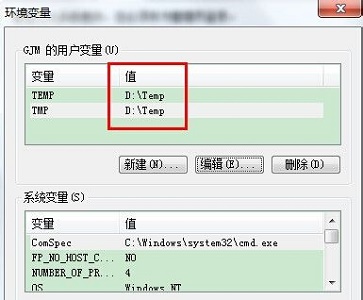当前位置>
系统教程>
win7临时文件夹的保存位置怎么自定义教学
win7临时文件夹的保存位置怎么自定义教学
发布时间:2022-09-17
作者:admin
来源:系统之家官网
分享win7临时文件夹的保存位置怎么自定义的方法。电脑中的临时文件夹里面是用于存放我们的一些临时系统文件的。这个位置如果在c盘的话,会占用我们的运行空间。我们可以去将它的位置修改成其他地方,这样就可以获得更快的运行速度了。
操作方法
1、右键选中“计算机”,打开“属性”面板。
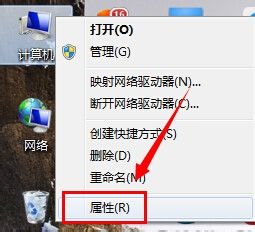
2、打开图示位置的“高级系统设置”。
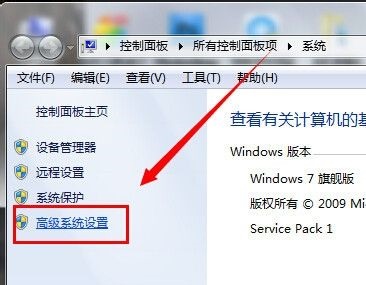
3、然后在图示位置找到“环境变量”。
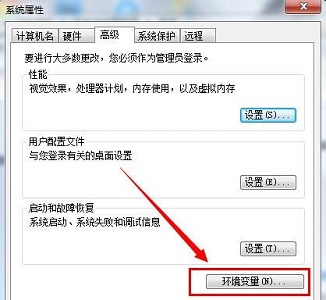
4、这里的“TEMP”就是临时文件夹了。
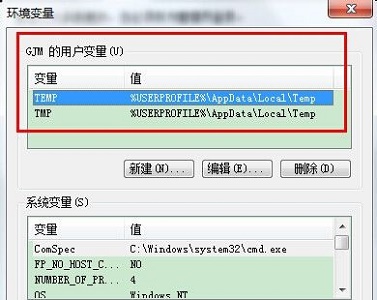
5、选中它,点击“编辑”,这里的变量值就是文件夹路径。
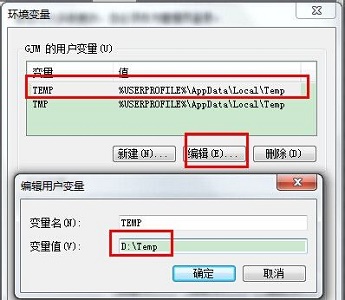
6、更改完成后记得将图示2个值都改成相同位置。